برای تست سرعت شبکه خانگی نیازمند استفاده از نرم افزارهای همچون LAN Speed Test هستیم. دانلود و نصب این برنامه کمک میکند نرخ ارسال و دریافت داده را در یک شبکه خاص ارزیابی کرده و در صورت وجود گلوگاه، به آن پی ببریم.
در صورتی که در شبکه خانگی خود، دستگاههای متصل متعددی دارید، باید نحوه استفاده آنها از پهنای باند را کنترل کنید تا حق بقیه توسط یک یا تعدادی از این دستگاهها پایمال نشود! به مرور زمان ممکن است گجتهای بیشتری به این شبکه اضافه کنید، در حالی که از نحوه تاثیرگذاری آنها روی شبکه و همچنین تاثیرگذاری بقیه دستگاهها روی گجتهای جدید بیاطلاع هستید. به وسیله تست سرعت شبکه خانگی این مشکل برطرف شده و همه چیز تحت کنترل قرار خواهد داشت.
قدم اول برای تست سرعت شبکه خانگی
این کار به لطف نرم افزارهای قدرتمندی همچون LAN Speed Test امکانپذیر میشود. ممکن است علت کاهش سرعت در کل شبکه خانگیتان، مصرف بدون حد و مرز تنها یک گجت مشخص باشد. LAN Speed Test به شما اجازه میدهد با پی بردن به سرعت واقعیت ارسال و دریافت داده در شبکه مورد ارزیابی، به وجود یا عدم وجود مشکل در آن پی برده و اقدامات بعدی را اتخاذ کنید.
دانلود و نصب نرم افزار LAN Speed Test
وب سایت Totusoft نسخه ابتدایی و ساده این برنامه را به صورت رایگان قرار داده است. با پرداخت هزینه میتوانید نسخه پریمیوم، مجهز به قابلیتهای بیشتر، را خریداری کنید. برای بیشتر کاربران نسخه ساده و رایگان اپلیکیشن کفایت میکند. اگر میخواهید کنترل بیشتری روی شبکه خود داشته یا وضعیت را در اداره و شرکتی بزرگ تحت نظر بگیرید، باید به سراغ نسخه حرفهایتر برنامه بروید. خرید لایسنس کامل برنامه هزینه زیادی طلب نکرده و فقط 10 دلار قیمت دارد. برای دانلود نسخه رایگان و همچنین خرید لایسنس به وب سایت totusoft.com/lanspeed بروید.
بعد از اتمام نصب نرم افزار، برای شروع تست سرعت شبکه خانگی به دو سیستم کامپیوتری که به یک شبکه متصل هستند، نیاز دارید. سادهترین تست، ایجاد یک فولدر با دسترسی عمومی در یکی و امکان تماشای محتویات آن از طریق کامپیوتر دیگر است. اگر پیشتر تجربه اشتراکگذاری داده و فولدر را در ویندوز یا مک نداشتهاید، باید به دنبال آموزشهایی در این رابطه باشید.
وقتی برنامه LAN Speed Test را برای نخستین مرتبه باز میکنید، باید فولدری را به منظور شروع تست به آن معرفی کنید. بعد از مشخص کردن فولدر، روی گزینه Start Test کلیک کنید. در سیستمهای دسکتاپ دارای سیستم عاملهای پلتفرم macOS باید به مسیر Macintosh HD > Users > [username] > Public بروید. این مسیر در ویندوز C:\Users\Public است.
در ادامه مشخص کردن فولدر اشتراکگذاری شده، باید سایز پکتهای ارسالی به منظور تست سرعت شبکه خانگی را مشخص کنید. منظور از پکت، بستههای داده بیمعنی است که به منظور بررسی سلامت ارتباط و امکان دریافت پاسخ، از یک مبدا به مقصدی ارسال میشود. مقصد در اینجا، فولدر مشترک مورد نظر است. به عقیده توسعهدهنده بهتر است در ابتدا کار را با ارسال پکتهایی 1 مگابایتی آغاز کنید. برای تست کامل شبکه، هر مرتبه اندازه پکت را افزایش داده و توانایی آن در پاسخگویی حین جابهجایی حجم بالایی از داده را ارزیابی کنید. بسته به اندازه بسته مشخص شده، تست سرعت شبکه خانگی بین چند ثانیه تا چند ساعت زمان خواهد برد.
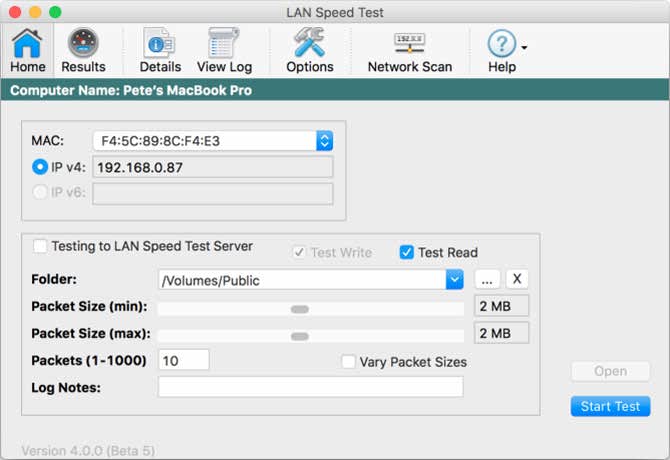
کاربرانی که نسخه پولی برنامه را تهیه کردهاند، قادر خواهند بود در آن واحد بیشتر از یک پکت ارسال کنند. با افزایش تعداد بستهها، تست سرعت شبکه خانگی بیشتر شبیه به سناریوهای واقعی حین جابهجایی داده بر بستر شبکه خواهد شد. به عبارتی نتیجه آزمایش، به واقعیت نزدیکتر میشود.
همچنین بخوانید:
اگر اعداد نمایش داده شده را نامفهوم تصور میکنید، نوشتن (Writing) را همان سرعت بارگذاری و خواندن (Reading) را همان سرعت دانلود در شبکه خانگی خود قلمداد کنید. با مراجعه به وب سایت Totusoft میتوانید از طریق مطالعه اسناد راهنمای نرم افزار LAN Speed Test اطلاعات زیادی درباره آن به دست آورید. فراموش نکنید اعداد و ارقام ارائه شده بر اساس تست سرعت شبکه خانگی شما ارائه شده و ارتباطی به سرعت دانلود یا آپلود بر بستر اینترنت ندارد.
پی بردن به موارد مهم در گزارش
بعد از این که وضعیت خواندن و نوشتن در شبکه مشخص شد، LAN Speed Test گزارشی درباره هر یک در قالب دو ستون ارائه میکند.
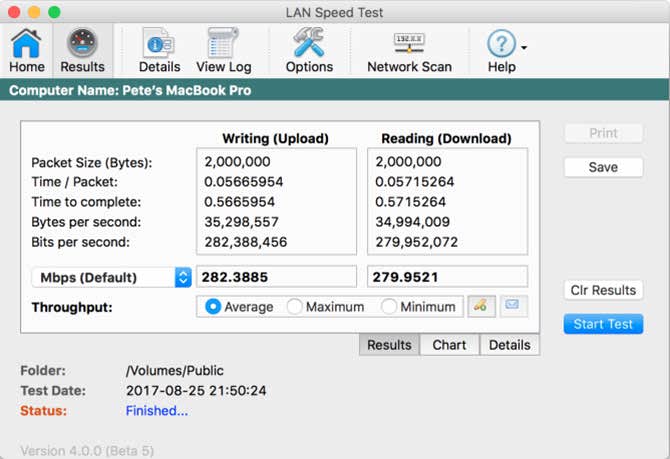
بسته به نیاز خود، به جنبههای متفاوتی از گزارش توجه خواهید کرد. با این حال، برای بیشتر کاربران، تمرکز روی سرعت نهایی که بر اساس مگابیت بر ثانیه (Mbps) و مگابایت بر ثانیه (MBps) اعلام میشود، قرار دارد. منظور از Mbps تعداد بیت ارسال شده در واحد زمان بوده و به سرعت دانلود و آپلود داخل شبکه اشاره میکند. MBps میزان داده جابهجا شده در زمان تست سرعت شبکه خانگی را نشان میدهد.
با در نظر گرفتن سرعت انتقال داده در شبکه در حال تست، وضعیت را در دستگاههای متصل به آن بررسی کنید. اگر سرعت دریافت و ارسال داده در برخی از آنها به شکلی عجیب پایینتر از Mbps اعلام شده است، باید به دنبال یافتن و برطرف کردن مشکل باشید. اعدادی پایینتر از Mbps قابل قبول نیست.
همچنین بخوانید:
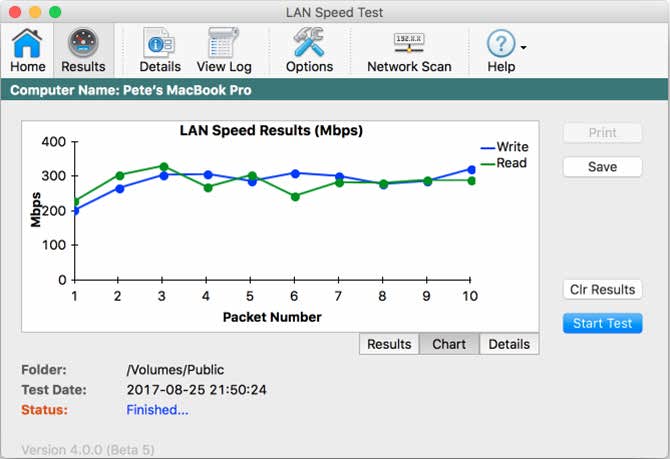
بر اساس MBps میتوانید مدت زمان مورد نیاز برای جابهجایی فایلی با اندازه مشخص بر بستر شبکه خود را ارزیابی کنید. به عنوان نمونه، اگر نرخ آپلود برابر 54.26 مگابایت بر ثانیه (MBps) است، ارسال فایلی با حجم 150 مگابایت برابر 2.7644 ثانیه زمان خواهد برد. کافی است حجم فایلی که در پی ارسال آن هستید را تقسیم بر عدد ارائه شده برای MBps کنید.
اگر بعد از تست سرعت شبکه خانگی به اعداد و ارقامی پایینتر از آن چه توسط روتر وعده داده شده است برخورد کردید، باید با پشتیبانی و گارانتی محصول تماس برقرار کنید. البته پیش از این، وضعیت را در تک تک گجتهای متصل به شبکه بررسی کرده و از مربوط به بودن مشکل به روتر و کارکرد صحیح همه دستگاههای خود اطمینان پیدا کنید.
 گجت نیوز آخرین اخبار تکنولوژی، علم و خودرو
گجت نیوز آخرین اخبار تکنولوژی، علم و خودرو 






